Stampa delle foto
Per stampare le immagini su una stampante collegata al computer, selezionare le foto e fare clic su [Stampa] nella barra strumenti.
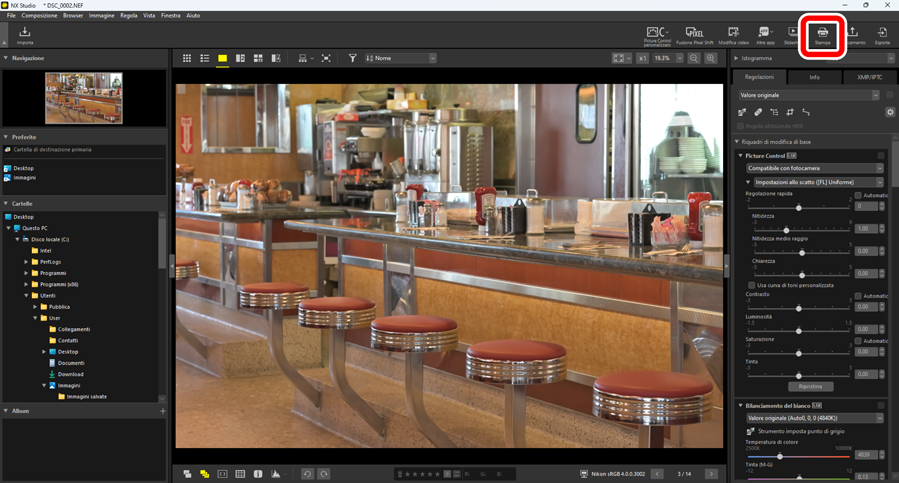
Verrà visualizzata la finestra di dialogo [Stampa].
Nota sulla stampa
Le impostazioni usate più di recente vengono richiamate quando la finestra di dialogo di stampa viene visualizzata la volta successiva.
Stampanti Epson
Se installati, l'utility Epson Easy Photo Print o il plug-in Epson Print Layout possono essere avviati da NX Studio facendo clic sull'icona [E-Photo] o [Epson Print Layout] nella barra strumenti. Per ulteriori informazioni su Easy Photo Print o Epson Print Layout, vedere la documentazione fornita da Epson o visitare il sito web Epson.
La finestra di dialogo "Stampa"
Regolare le impostazioni della stampante e di layout.
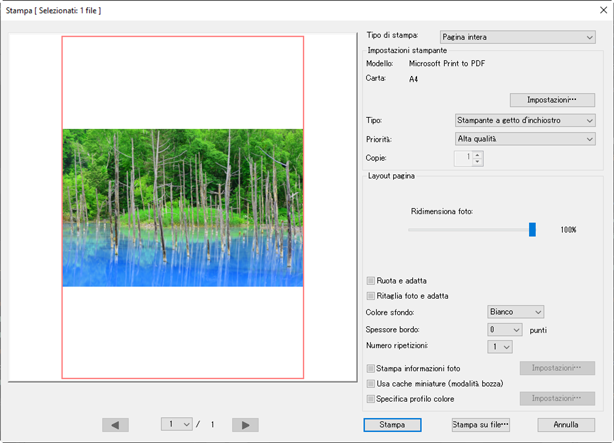
- [Tipo di stampa]
Scegliere il numero di foto stampate per pagina.
- [Schermo intero]: stampare una sola immagine per pagina.
- [Stampa indice]: stampare più immagini per pagina (0 Stampe indice).
- [Formati foto standard]: stampare immagini a un formato foto standard. Le dimensioni possono essere selezionate dal menu [Formato foto] nel pannello [Layout pagina]. NX Studio sceglie automaticamente il numero di immagini stampate per pagina.
- [Impostazioni stampante]
Scegliere la stampante e regolare altre impostazioni stampante, tra cui qualità di stampa e numero di copie di ciascuna pagina stampata.
- [Modello]: fare clic su [Impostazioni] per regolare le impostazioni della stampante. La finestra di dialogo elenca la stampante e l'opzione correntemente selezionata per il formato carta.
- [Tipo]: scegliere [Stampante a getto d'inchiostro] quando si stampa su una stampante a getto d'inchiostro.
- [Priorità]: un'opzione di qualità di stampa per stampare immagini RAW (NEF/NRW) o immagini Pixel Shift (NEFX) fuse. scegliere [Veloce] per utilizzare i dati di anteprima incorporati nell'immagine RAW per una stampa più veloce oppure [Alta qualità] per utilizzare i dati immagine originali per un'uscita di qualità più alta. L'unica opzione disponibile quando [Stampa indice] è selezionato per [Tipo di stampa] è [Veloce].
- [Copie]: scegliere il numero di copie di ciascuna pagina stampata.
- [Layout pagina]
Regolare il layout delle immagini stampate su ciascuna pagina.
- [Ridimensiona foto]: quando si stampa un'immagine per pagina, utilizzare il cursore per regolare la dimensione dell'immagine.
- [Ruota e adatta]: ruotare le immagini per stamparle nel formato più grande possibile.
- [Ritaglia foto e adatta]: le immagini vengono ingrandite per riempire l'area di stampa. Le porzioni che non rientrano nell'area di stampa vengono tagliate.
- [Colore di sfondo]: scegliere il colore di sfondo. Scegliere [Bianco] per stampare senza sfondo.
- [Spessore bordo]: scegliere la larghezza dei bordi stampati intorno all'immagine. Il colore dei bordi (bianco o nero) varia a seconda dell'opzione selezionata per [Colore sfondo]. Scegliere [0] per stampare senza bordi.
- [Numero ripetizioni]: scegliere il numero di copie di ciascuna foto stampata.
- [Stampa informazioni foto]: stampare il nome file, la data di registrazione o le informazioni sulla foto sotto ciascuna immagine (0 Stampa di informazioni sull'immagine).
[Specifica profilo colore]: stampare utilizzando un profilo colore specificato. Per scegliere un profilo colore, fare clic su [Impostazioni].
- [Profilo stampante]: selezionare un profilo colore per la stampa.
- [Intento]: scegliere da [Percettivo] e [Relativo] (0 Intento).
